

Hinweis ❣
Ich habe dieses Tutorial mit Corel PaintShop Pro 2019 geschrieben, es kann bestimmt auch mit jeder anderen PSP Version nachgearbeitet werden.
Evtl. sind die Bedienfelder etwas anders benannt oder an anderer Stelle zu finden.
Ich nutze nicht die Spiegel Skripte von Inge Lore, die mit Sicherheit sinnvoll sind für die Versionen PSP X3 bis PSP X6 .
Ab der Version PSP X7 kann man im PSP wieder wie gewohnt Spiegeln.
Dieses Tutorial ist rein aus meiner Fantasie entstanden und es unterliegt meinem Copyright.
Jede Ähnlichkeit mit einem Tutorial irgendwo im Netz wäre tatsächlich rein zufällig.
Für meine Grafiken und Tutorials verwende ich nur Material das ich mir gekauft habe (PTU)
Für alle meine gekauften Tuben habe ich eine Lizenz.
Ich verwende selbst erstelltes Zusatzmaterial, eigene Fotos, seltener Freebie oder Material mit einer Online Permission.
(Die Herkunft wird angegeben, bzw. die orig. Dateinamen bleiben unverändert)
Was brauchst Du ?
2 halbe Haupttuben, passend zu deinem Thema
Ich habe mein Material mit AI (Artificial intelligence) selbst generiert.
Fremdfilter:
Mehdi - Sorting Tiles
VM Stylize - Motion Trail
Toadies - What Are You ?
Tramages - Tow The Line
Das Material

Ein Wort zu den Positionsangaben im Tutorial (Wenn vorhanden):
Mit Taste K aktivierst Du den Modus ' Skalieren und Transformieren '
Position x / y Angaben werden im Tutorial genutzt
Mit Taste M wird K aufgehoben
Ich schreibe es hier und erwähne es im Tutorial nicht mehr extra.
Außerdem:
Sofern ich es nicht anders angebe bleibst Du immer auf der obersten Ebene .
1)
Öffne '250_HG_BlackLeather'
Duplizieren
Untere Ebene aktivieren
Effekte - Plugins - Mehdi - Sorting Tiles

Effekte - Bildeffekte - Nahtloses Kacheln - Standard, 2x anwenden
Obere Ebene aktivieren
Effekte - Plugins - VM Stylize - Motion Trail
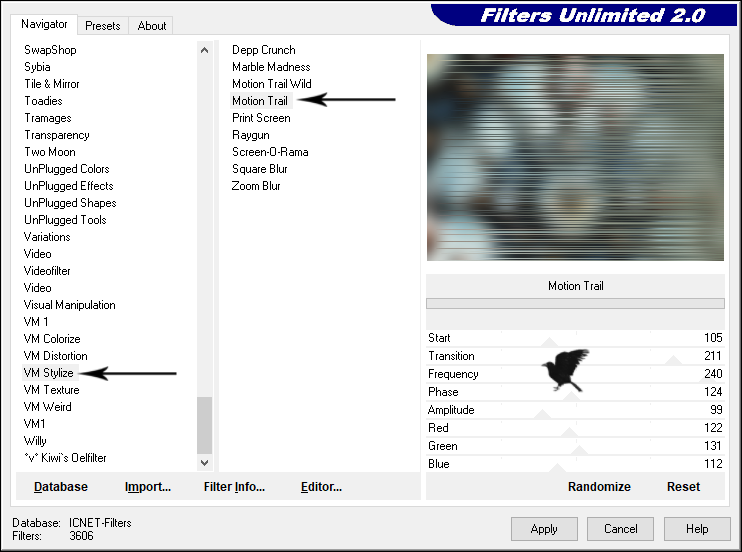
Ebene Mischmodus - Aufhellen
2)
Öffne '250_AI_Deko_1_BlackLeather'
Bearbeiten - Kopieren
Bearbeiten - Als neue Ebene einfügen
Ebene - Mischmodus - Weiches Licht
Ergebnis

Zusammenführen - Sichtbare zusammenfassen
3)
Auswahl - Benutzerdefinierte Auswahl

In Ebene umwandeln
Auswahl aufheben
Effekte - Plugins - Tramages - Tow The Line
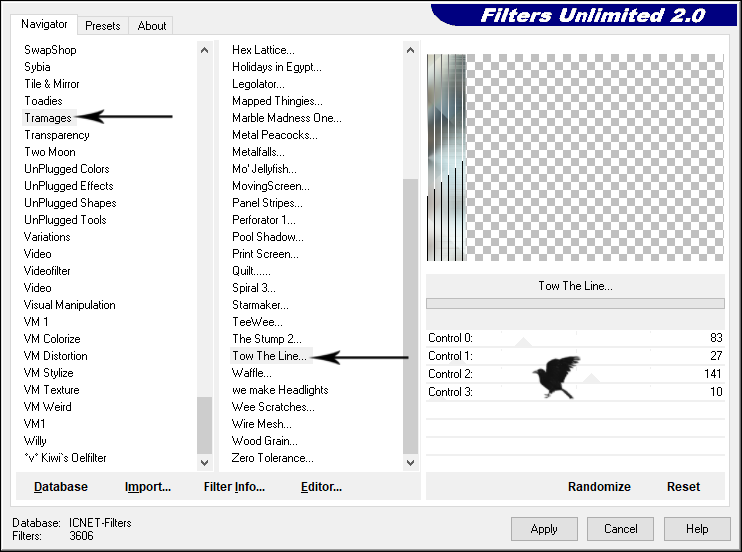
Duplizieren - Horizontal spiegeln (Strg+B)
Nach unten zusammenfassen
Effekte - Plugins - Toadies - What Are You ? - Standard (20-20)
Ebene Mischmodus - Weiches Licht
Ergebnis

Sichtbare zusammenfassen
4)
Öffne '250_Deko_2_BlackLeather'
Als neue Ebene einfügen
Position x 705 / y23
(Du kannst die gefüllte Deko später immer noch passend zu deinen Tuben verschieben)
Deine Haupttube öffnen
Bearbeiten - Kopieren
Als neue Ebene einfügen
Lege die Tube komplett über die Deko2 Ebene
Setze die Deckkraft runter, verschiebe sie so das 2 hübsche Bildteile die Deko bedeckt

Aktiviere die 'Deko_2' Ebene
Auswahl - Alles auswählen
Auswahl - schwebend
Auswahl nicht schwebend
Aktiviere die Tubenebene
Auswahl umkehren - Entf. drücken
Auswahl aufheben
Deckkraft der Tubenebene wieder auf 100%

Nach unten zusammenfassen
5)
Auswahl - Alles Auswählen
Auswahl schwebend
Auswahl nicht schwebend
Auswahl ändern
Auswahlrahmen auswählen

Mit schwarz füllen
Effekte - Plugins - Tramages - Tow The Line

Auswahl aufheben
Effekte-3D Effekte - Schlagschatten

Ebene - Deckkraft 59%
Öffne '250_Deko_3_BlackLeather'
Als neue Ebene einfügen, passt so
6)
Füge deine Haupttuben ein, stelle sie ins Bild wie es dir gefällt , oder etwa so wie im VSB
Gib ihnen einen zarten Schlagschatten
Sichtbare zusammenfassen
Bild - Größe ändern 850px Breite - 
Rand hinzufügen - Symmetrisch
5px schwarz
2px #77949c
5px schwarz
1px #77949c
12px schwarz
Dein Bild müßte jetzt 900px Breit sein
Öffne die Textdeko, ins Bild einfügen
Den Credit für deine Tuben lesbar ins bIld
Fertig
Ich hoffe dir hat das Tutorial gefallen und Du hattest Spaß beim basteln



Kommentare